键盘上f1到f12没反应
更新时间:2024-05-13 17:41:05作者:yang
在使用电脑的过程中,有时候会遇到键盘上的F1到F12功能键没有反应的情况,这可能会导致我们无法快速切换窗口、调整音量或者执行其他操作。要解决这个问题,我们可以尝试启用功能键F1到F12,让它们恢复正常的工作状态。通过简单的设置调整,我们就可以重新获得键盘上这些重要的功能键的使用权,提高我们的工作效率和操作便捷性。愿这些小技巧能帮助你更好地利用电脑,享受到更加便捷的操作体验。
具体方法:
1.首先我们打开电脑,在键盘上找到f1到f12的位置。
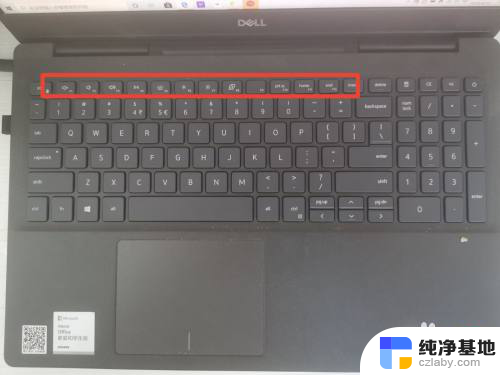
2.然后第一种方法是,我们在电脑上找到【fn】键。然后我们按住【fn】键,然后再根据需要,去按f1到f12里的任意一个,就能启用了。
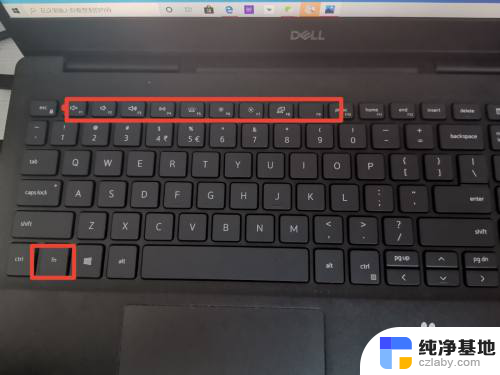
3.第二种方法就是按住【fn】和【esc】这样就相当于把次键盘给调成了主键盘。
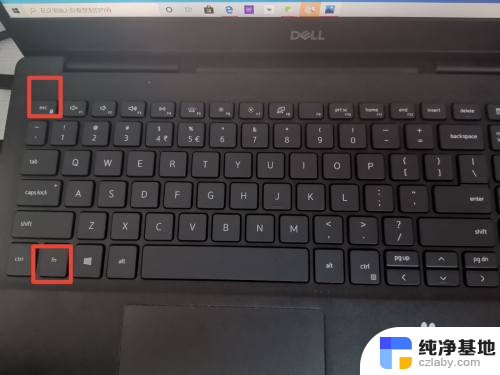
4.然后此时直接按f1到f12就可以启用其所表示的的功能。
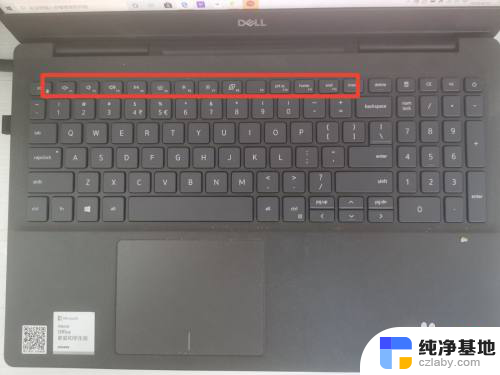
以上是键盘上F1到F12没有反应的全部内容,如果你遇到这种情况,不妨尝试按照以上方法来解决,希望对大家有所帮助。
- 上一篇: 惠普台式机进入bios设置u盘启动
- 下一篇: 台式电脑本地连接受限制或无连接
键盘上f1到f12没反应相关教程
-
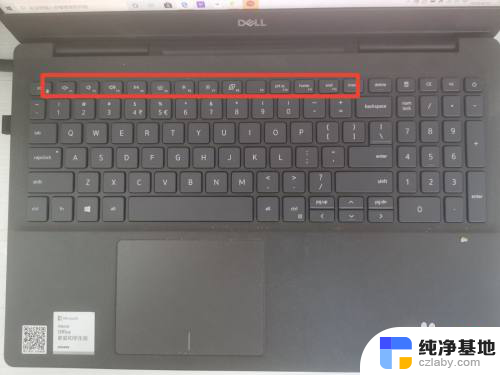 键盘上的f1-f12键怎么开启
键盘上的f1-f12键怎么开启2024-05-08
-
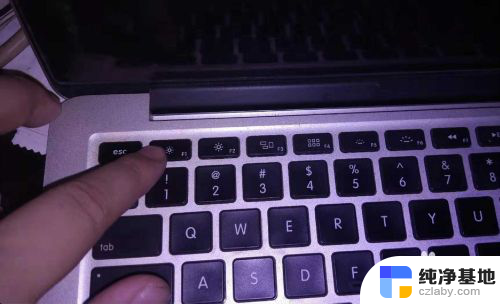 苹果键盘f1到f12不能用
苹果键盘f1到f12不能用2024-03-09
-
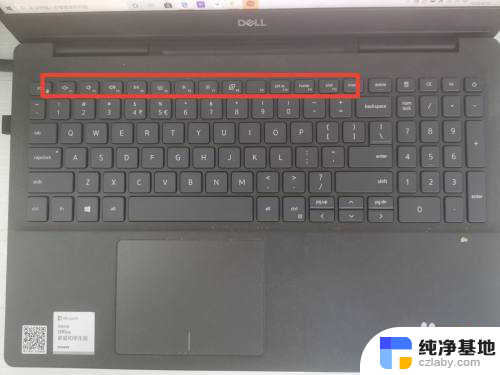 键盘上f1到f12上的功能键怎么开启
键盘上f1到f12上的功能键怎么开启2024-04-14
-
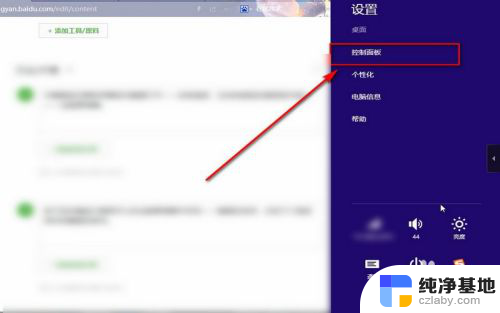 键盘驱动卸载后装上没反应
键盘驱动卸载后装上没反应2023-12-17
电脑教程推荐